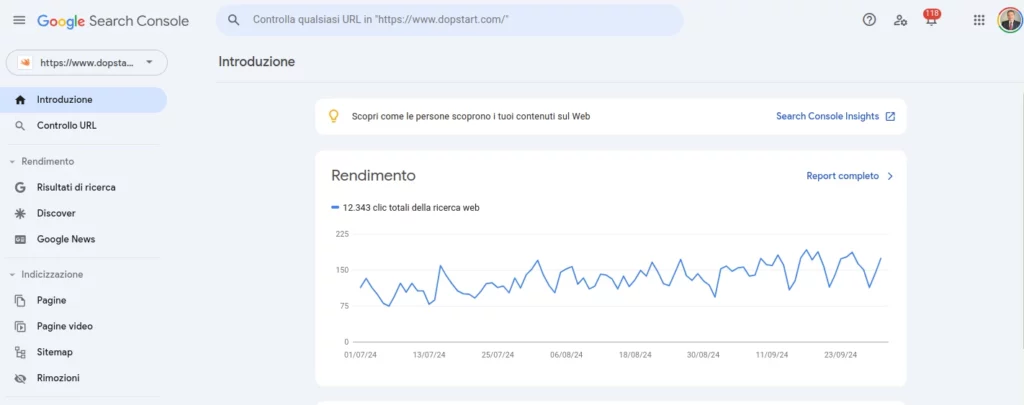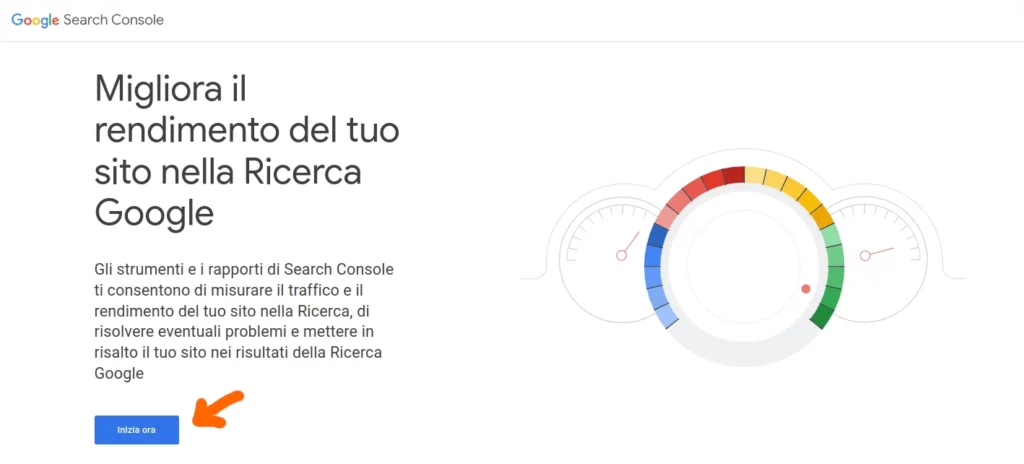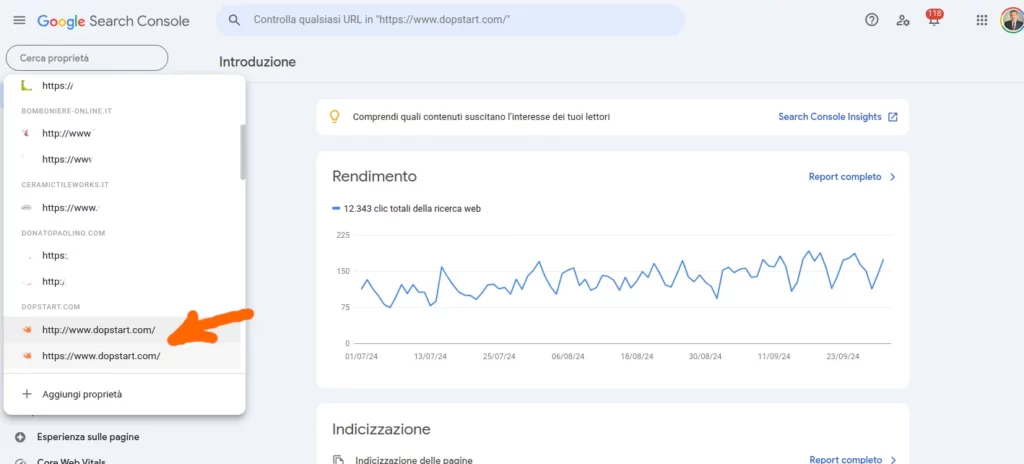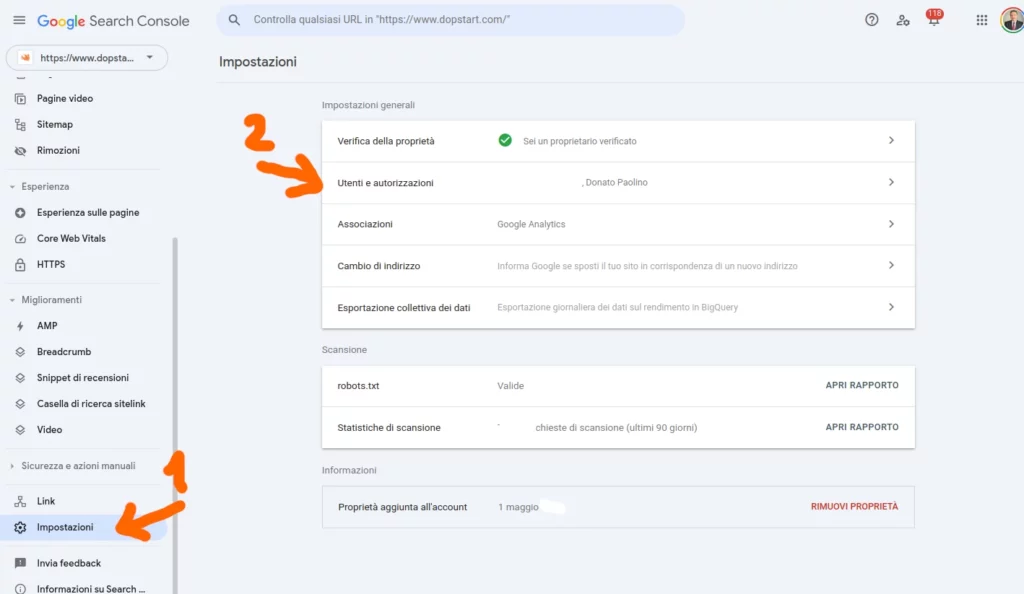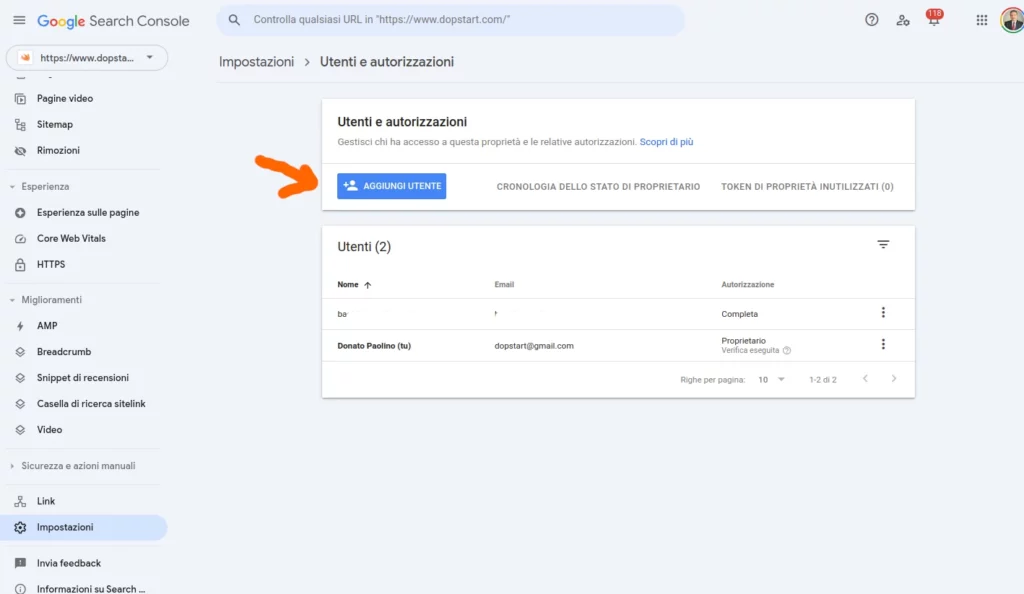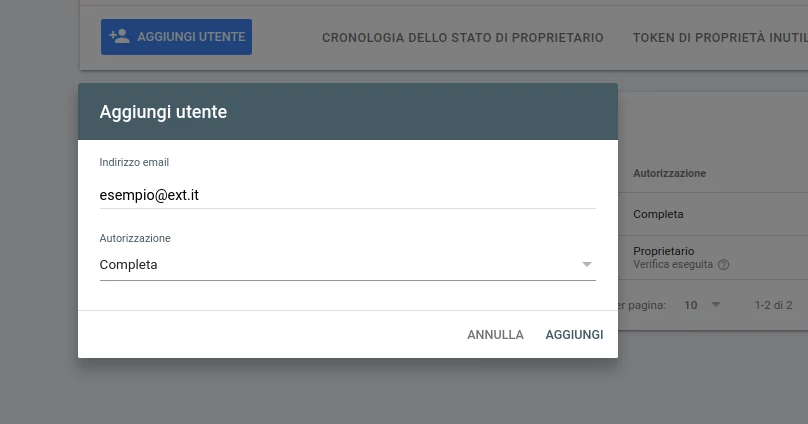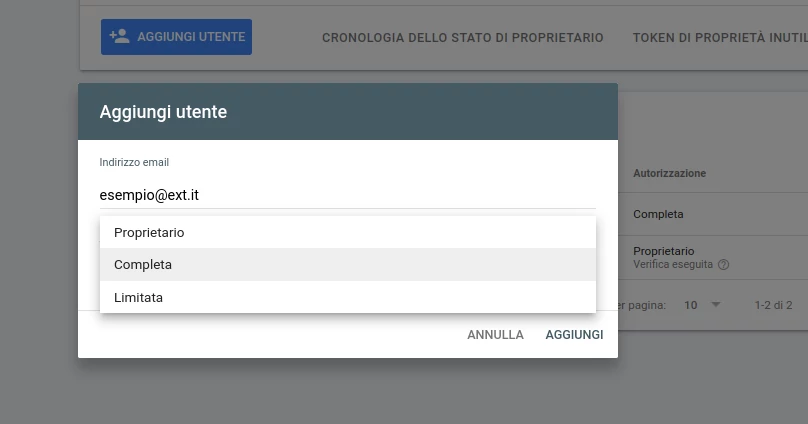Google Search Console è uno strumento essenziale per chi gestisce un sito web, consentendo di monitorare le prestazioni e la presenza del sito nei risultati di ricerca.
Uno degli aspetti più importanti della gestione di un account Google Search Console è la capacità di collaborare con altre persone, fornendo loro accesso in modo sicuro e controllato.
In questo articolo vedremo come aggiungere un utente in Google Search Console, gestire i permessi e ottimizzare la collaborazione con il tuo team.
Indice
- Cos’è Google Search Console e perché è importante gestire gli accessi?
- Come aggiungere un utente in Google Search Console
- Differenza tra proprietario verificato e proprietario delegato
- Perché è importante scegliere i giusti livelli di autorizzazione
- Domande e risposte
Cos’è Google Search Console e perché è importante gestire gli accessi?
Google Search Console è una piattaforma gratuita offerta da Google che permette ai proprietari di siti web di controllare lo stato di indicizzazione, monitorare le prestazioni, e ricevere notifiche su eventuali problemi legati alla presenza del sito nei risultati di ricerca.
Se hai un team o collaboratori esterni, è essenziale sapere come aggiungere un utente alla Search Console per condividere dati e report senza compromettere la sicurezza o il controllo totale della proprietà del tuo sito.
Gestire gli accessi tramite l’aggiunta di nuovi utenti offre flessibilità operativa, permettendo ai membri del team di accedere solo ai dati necessari per il loro lavoro. Tuttavia, è importante comprendere i diversi livelli di autorizzazione e scegliere chi può fare cosa.
Come aggiungere un utente in Google Search Console
Il processo per aggiungere un utente alla Search Console è piuttosto semplice, ma richiede alcuni passaggi fondamentali. Ecco la procedura dettagliata per farlo in sicurezza:
1.Accedi al tuo account Google Search Console
Per prima cosa, devi accedere al tuo account Google Search Console utilizzando l’email con cui hai registrato il sito web. Se non hai ancora configurato Search Console per il tuo sito, dovrai inserire l’indirizzo del sito e seguire le procedure di verifica.
2.Scegli la proprietà a cui vuoi aggiungere un utente
Dopo aver effettuato l’accesso, seleziona la proprietà del sito web a cui desideri aggiungere un nuovo utente. Assicurati di essere un proprietario verificato della proprietà, poiché solo i proprietari verificati possono gestire gli utenti.
3.Accedi alla sezione “Utenti e autorizzazioni”
Clicca su Impostazioni e poi su “Utenti e autorizzazioni”. Dal alcuni devices nella schermata della proprietà del sito, vai in alto a destra e clicca sui tre puntini per aprire il menu. Da qui, clicca su utenti e autorizzazioni per gestire i permessi.
4.Aggiungi un nuovo utente
Una volta aperta la sezione, troverai l’opzione “Aggiungi utente”.
Qui dovrai inserire l’indirizzo email della persona che vuoi aggiungere. Ricorda che l’email deve essere collegata a un account Google.
5.Scegli il tipo di autorizzazione
Quando aggiungi un nuovo utente, dovrai selezionare il tipo di autorizzazione che vuoi assegnare. Ci sono due opzioni principali:
- Accesso completo: Consente di visualizzare tutti i dati e prendere alcune azioni, come inviare sitemap o richiedere nuove scansioni. Tuttavia, l’utente non avrà il controllo totale della proprietà.
- Accesso limitato: Consente di visualizzare i dati ma non di apportare modifiche importanti al sito o di prendere azioni all’interno di Google Search Console.
6.In alcuni casi, puoi anche assegnare ruoli specifici come proprietario delegato, se vuoi dare a una persona più poteri senza renderla un proprietario verificato.
7.Clicca su “Aggiungi” Dopo aver selezionato il tipo di autorizzazione appropriato, clicca su aggiungi per confermare. L’utente riceverà un’email di notifica che gli darà accesso alla proprietà del sito sulla tua Google Search Console.
Differenza tra proprietario verificato e proprietario delegato
Quando si parla di gestione degli accessi su Google Search Console, è importante capire la differenza tra proprietario verificato e proprietario delegato. Il proprietario verificato ha il controllo completo sulla proprietà e può aggiungere, modificare o rimuovere utenti.
Questo ruolo deve essere attribuito solo a persone di cui ti fidi pienamente.
Il proprietario delegato, invece, ha quasi tutti i privilegi di un proprietario verificato, ma non può aggiungere o rimuovere altri proprietari. Questo ruolo è ideale per un amministratore che deve avere un’ampia autonomia senza compromettere la sicurezza del sito.
Perché è importante scegliere i giusti livelli di autorizzazione
Assegnare il giusto tipo di autorizzazione è fondamentale per garantire che le persone abbiano accesso solo alle informazioni di cui hanno bisogno. Se, ad esempio, un membro del team deve solo analizzare le prestazioni del sito, potrebbe essere sufficiente l’accesso limitato.
Al contrario, un SEO specialist che deve gestire problemi tecnici potrebbe aver bisogno di accesso completo per eseguire azioni come l’invio di sitemap o la gestione di richieste di indicizzazione.
Domande e risposte
- Come aggiungere un utente a Search Console? Accedi al tuo account, seleziona la proprietà e vai su “Utenti e autorizzazioni” per aggiungere un nuovo utente.
- Come inserire utenti in Search Console in modo sicuro? Assicurati di essere un proprietario verificato e scegli il livello di autorizzazione adatto a ogni utente.
- Posso aggiungere più utenti alla proprietà di Search Console? Sì, puoi aggiungere quanti utenti desideri, assegnando loro livelli di autorizzazione diversi.
- Quali sono i livelli di autorizzazione disponibili? I livelli principali sono “accesso completo” e “accesso limitato”. Solo il proprietario verificato può gestire gli utenti.
- Qual è la differenza tra proprietario verificato e delegato? Il proprietario verificato ha pieno controllo del sito, mentre il delegato ha quasi gli stessi permessi ma non può gestire altri proprietari.
- Cosa posso fare con l’accesso completo a Google Search Console? Con l’accesso completo, puoi visualizzare tutti i dati e compiere alcune azioni come inviare sitemap o richiedere nuove scansioni.
- Come rimuovere un utente da Google Search Console? Vai su “Utenti e autorizzazioni”, seleziona l’utente da rimuovere e clicca su “Rimuovi”.
- Posso aggiungere un utente senza dargli accesso completo? Sì, puoi scegliere l’accesso limitato, che consente solo la visualizzazione dei dati.
- Quante persone possono avere accesso a una proprietà di Search Console? Non ci sono limiti al numero di utenti che possono essere aggiunti.
- Gli utenti aggiunti possono apportare modifiche importanti al sito? Solo gli utenti con accesso completo possono fare alcune modifiche, ma non hanno il controllo totale della proprietà.
Iscriviti alla newsletter. Resta aggiornato!
Te la invieremo periodicamente per comunicazioni importanti e news sul mondo digitale. Potrai disiscriverti in ogni momento cliccando l'apposito link in calce alla newsletter.